Výjimečný proces krok za krokem ke zvýšení rozlišení obrazu online
Někteří jedinci věří, že zlepšení rozlišení jednoduše zahrnuje přidání pixelů do obrázku. Může to být do určité míry platné, ale přidání pixelů nebude stačit, pokud to také nezlepší kvalitu obrázku. I když je přeměna obrázku s nízkým rozlišením na něco vysoce kvalitního složité, není to nemožné, pokud je následné zpracování provedeno správně. Ke zvýšení kvality obrázku obvykle používáme offline editory fotografií. Tyto editory však také obsahují obrovskou velikost souboru díky svým funkcím a nástrojům. Ale znáte jiné způsoby, jak zvýšit rozlišení vašeho obrázku? Tento článek vám nabídne pět nejlepších online způsobů, jak zlepšit rozlišení vaší fotografie. Tuto stránku můžete navštívit zvýšit rozlišení fotografií online.
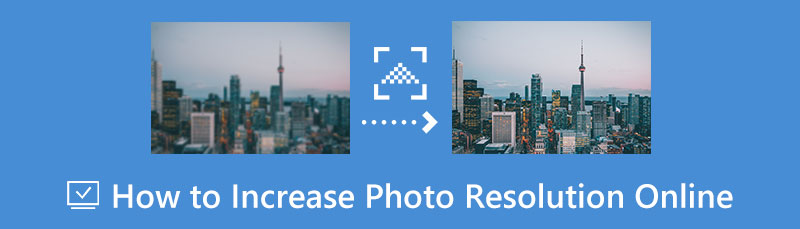
- Část 1: 5 skvělých metod pro zvýšení rozlišení fotografií online
- Část 2: Porovnání nástrojů uvedených výše
- Část 3: Časté dotazy o tom, jak zvýšit rozlišení fotografií online
Část 1: 5 skvělých metod pro zvýšení rozlišení fotografií online
Online Upscaler obrázků zdarma MindOnMap
Online Upscaler obrázků zdarma MindOnMap je nástroj, který můžete použít ke zvýšení rozlišení fotografií online zdarma. Pomocí technologie MindOnMap Free Image Upscaler Online můžete vylepšit své rozlišení obrazu, aniž byste museli provádět další procesy díky technologii AI. Jakmile použijete tento nástroj pro upscaling obrázků, je snadné prozkoumat detaily vašich obrázků. Navíc můžete využít bezplatný online upgrade obrázků MindOnMap, abyste své obrázky zvětšili. Před nahráním fotografií si vyberte časy zvětšení až 2X, 4X, 6X a 8X podle vašich preferencí; v důsledku toho obdržíte obrázky s různým rozlišením. Proto můžete zkusit použít tento online nástroj, pokud vás trápí malé vizuální prvky.
Navíc můžete získat různé a kvalitnější snímky díky různým možnostem doby zvětšení. Pokud jde o využití této online aplikace, má intuitivní rozhraní, kde jsou jednotlivé možnosti a tlačítka snadno srozumitelné, což je pro uživatele ideální. Pojďme tedy k vynikajícím metodám, jak zvýšit rozlišení vaší fotografie pomocí tohoto online zlepšováku fotografií.
Navštivte oficiální stránky Online Upscaler obrázků zdarma MindOnMap. Poté klikněte na Nahrát obrázek tlačítko pro nahrání fotografie, kterou chcete zvýšit rozlišení.
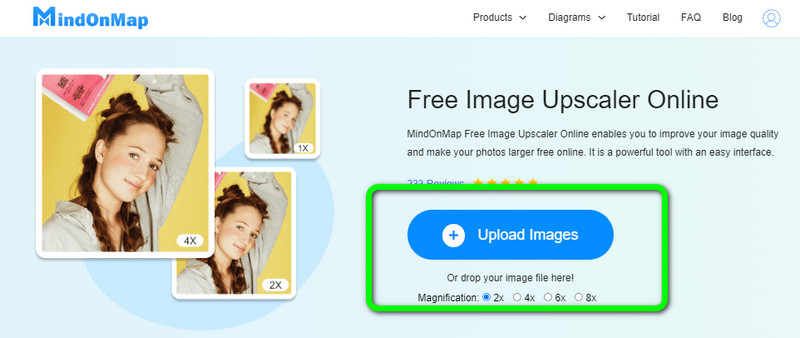
Po nahrání fotografie můžete zvýšit rozlišení své fotografie výběrem čísel z možností zvětšení. Svou fotografii můžete zvětšit 2x, 4x, 6x a 8x. Tímto způsobem můžete zvýšit rozlišení fotografie.
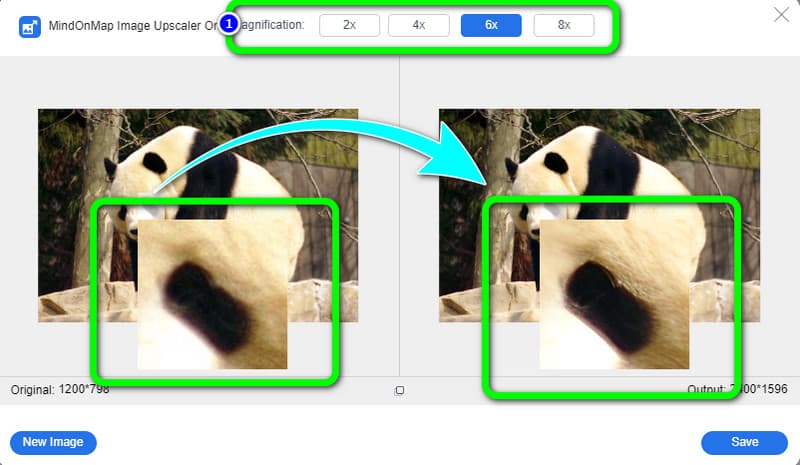
Pokud jste se zvýšením rozlišení své fotografie skončili, stiskněte Uložit tlačítko v pravém dolním rohu vašeho rozhraní.
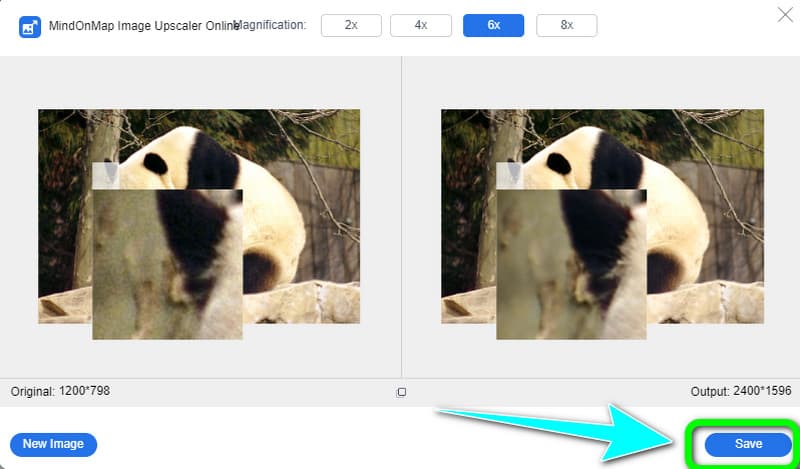
AVCLabs Photo Enhancer online
Další online nástroj pro zvýšení kvality obrazu, který můžete použít, je AVCLabs Photo Enhancer AI online. Může okamžitě zvýšit rozlišení vašeho obrázku. Pouhé zvětšení velikosti obrázku však jen někdy povede k lepší kvalitě; v některých případech obraz ztrácí více detailů. Ale díky této online aplikaci můžete zvýšit rozlišení svého obrázku, aniž by to mělo vliv na kvalitu. Kromě toho lze u jakéhokoli obrázku, včetně krajiny, divoké zvěře, portrétu, anime, svatby nebo produktu, zvýšit rozlišení nebo zvýšit rozlišení na 2x, 3x nebo 4x pomocí AVCLabs Photo Enhancer AI Online. Mezi jeho účely patří tapety na velké obrazovce, tisk, reklamy a další, rychle a automaticky. Navíc toto zlepšovák fotografií má jednoduché rozhraní, které vám umožní pohodlně upravovat obrázek. Pokud však chcete využívat všechny funkce této aplikace, musíte si kredit zakoupit. Připojení k internetu je také velmi vyžadováno, protože se jedná o online software.
Přejděte na hlavní webovou stránku AVCLabs Photo Enhancer AI online. Klikněte na Nahrát obrázek tlačítko pro přidání obrázku s nízkým rozlišením.
Pokud váš obrázek není portrét, můžete jej vypnout Zpřesnění obličeje Vlastnosti. Součástí je i proces zvyšování rozlišení. Zde uvádíme čtyři možnosti, 100%, 200%, 300% a 400%. Vyberte si, čemu dáváte přednost. Poté vyberte Spusťte zpracování knoflík.
Po dokončení procesu přejděte na Zpracovaný obrázek karta pro zobrazení obrázku. Poté klikněte na Stáhnout obrázek tlačítko pro uložení výstupu na plochu.
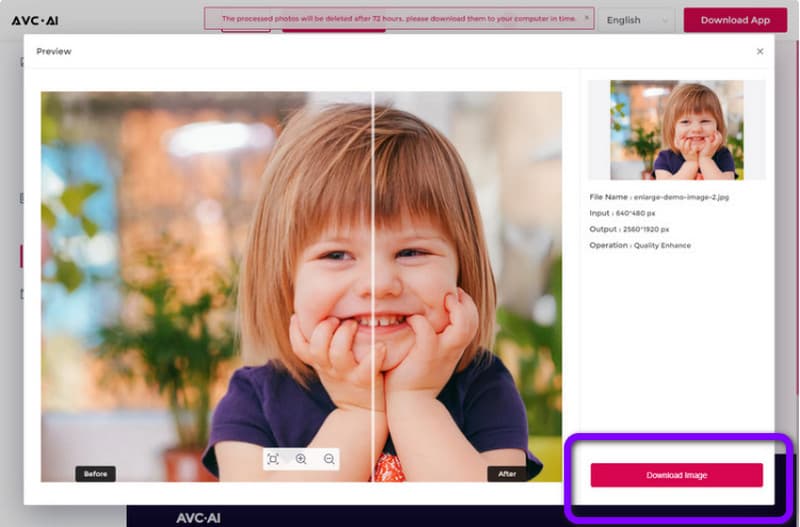
Zvětšovač fotografií
Zvětšovač fotografií je další webový software, který vám pomůže zvýšení rozlišení vašeho obrázku. Uživatelské rozhraní je relativně jednoduché a navigační nástroje jsou navrženy tak, aby se daly co nejvíce snadno používat. Kromě toho může zlepšit celkovou kvalitu obrazu. Kromě toho jej můžete použít ke zvýšení kvality obrazu. Jsou však chvíle, kdy tento nástroj nefunguje dobře. Chcete-li tuto aplikaci používat ve svém prohlížeči, postupujte podle jednoduchých kroků níže.
Otevřete prohlížeč a navštivte webovou stránku Zvětšovač fotografií. Poté klikněte na Procházet tlačítko pro nahrání obrázku.
Pokud je obrázek již na obrazovce, můžete otevřít posuvník s textem Vyberte faktor zvětšení. Pokud chcete, můžete obrázek zvětšit ovládáním posuvné lišty doprava, dokud nedosáhnete požadované velikosti.
Můžete také určit výšku a velikost fotografie. Když jste s výsledkem spokojeni, vyberte Zvětšit knoflík.
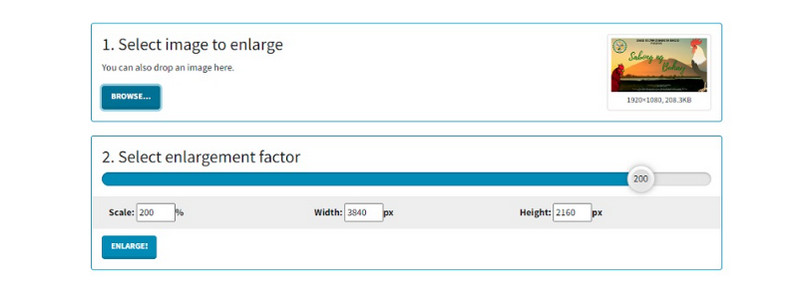
Pojďme vylepšit
Chcete-li zvýšit rozlišení obrázku online, můžete také použít Let's Enhance. Tato aplikace je jednou z efektivních a praktických aplikací, které můžete použít ke zvýšení rozlišení vašeho obrázku. Tato lupa používá umělou inteligenci, z nichž každá byla naučena úspěšně vyplňovat detaily ve vašich fotografiích. Pomocí této online aplikace můžete zvětšit velikost svých obrázků, aniž byste snížili jejich celkovou kvalitu. Jakýkoli obrázek můžete rozšířit tak, aby vyhovoval vašim potřebám, počínaje 2násobným zvětšením. Můžete si vybrat výstupní velikost, kterou chcete produkovat krásné fotografie, abyste je mohli zveřejňovat na platformách sociálních médií, jako je Facebook, Youtube, TikTok a další. Chcete-li však fotografie upravovat, musíte si vytvořit účet. Chcete-li zvýšit rozlišení své fotografie pomocí aplikace Let's Enhance, postupujte podle jednoduchých postupů níže.
Pokračujte na hlavní webovou stránku Pojďme vylepšit. Poté se před vylepšením rozlišení fotografie musíte nejprve zaregistrovat. Ale pokud již máte účet, pokračujte na Přihlásit se možnost a vložte svůj účet.
Vybrat Vyberte Obrázek tlačítko pro nahrání fotografie, kterou chcete upravit. Můžete také zobrazit náhled počtu pixelů a velikosti fotografie. Svou fotografii můžete také zvětšit až na 16x.
Klikněte na Spusťte zpracování tlačítko v pravém dolním rohu rozhraní. Poté, až dokončíte úpravu fotografie, uložte ji do počítače.
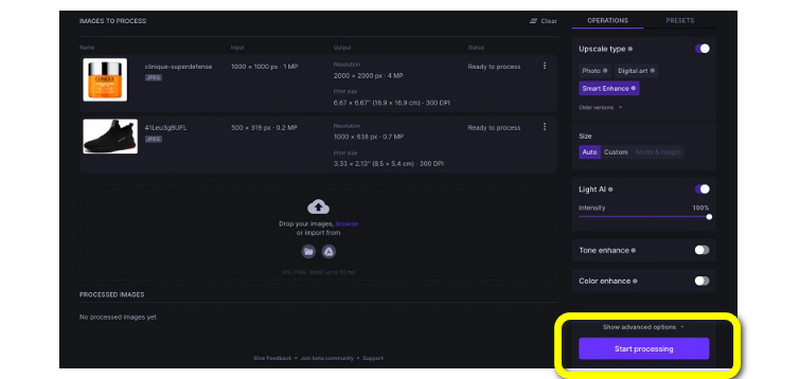
Picsart
Picsart může zlepšit kvalitu obrazu online. Pomocí tohoto online nástroje můžete okamžitě zvýšit rozlišení své fotografie až 2x a 4x. Tento software navíc nabízí snadno srozumitelné rozhraní se základními metodami úprav, které je vhodné pro všechny uživatele, jako jsou pokročilé a neprofesionální uživatele. Navíc můžete k této aplikaci přistupovat téměř ve všech prohlížečích, jako je Mozilla Firefox, Google Chrome, Microsoft Edge a další. Po stažení fotografií však uvidíte nepříjemný vodoznak. Tato aplikace může nabídnout pouze 7denní bezplatnou zkušební verzi. Poté si musíte zakoupit předplatné, abyste mohli vodoznaky z fotografie odstranit.
Navštivte webovou stránku Picsart. Poté klikněte na Upscale Image Now tlačítko pro nahrání fotografie.
V levé části rozhraní máte dvě možnosti. Obrázek můžete zvětšit až 2x a 4x.
Poté stiskněte tlačítko Aplikovat tlačítko v levém dolním rohu rozhraní a klikněte nahrát.
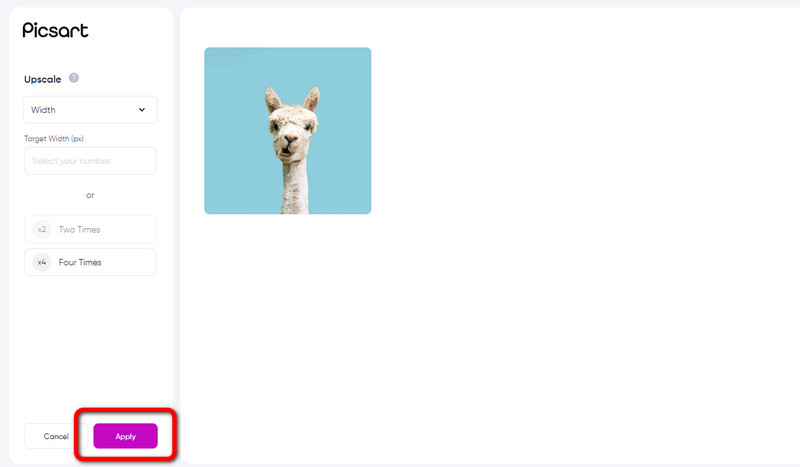
Část 2: Porovnání nástrojů uvedených výše
| Obtížnost | Výkon | Plošina | Funkce | |
| MindOnMap | Snadný | 10/10 | Google Chrome Microsoft Edge Safari Mozilla Firefox internet Explorer | Fotografie můžete zvětšit až 2x, 4x, 6x a 8x. |
| AVCLabs Photo Enhancer AI online | Snadný | 9/10 | Google Chrome Mozilla Firefox | Zvyšte rozlišení obrázku. |
| Zvětšovač fotografií | Snadný | 9/10 | Google Chrome Microsoft Edge | |
| Pojďme vylepšit | Tvrdý | 8.5/10 | Safari Mozilla Firefox Google Chrome | Vylepšete rozlišení fotografie. |
| Picsart | Snadný | 9/10 | Mozilla Firefox Google Chrome Microsoft Edge | Zvyšte rozlišení nekvalitních obrázků |
Část 3: Časté dotazy o tom, jak zvýšit rozlišení fotografií online
1. Jakou roli hraje rozlišení obrazu?
Pokud je rozlišení obrázku vyšší, zvýší se i pixel. Jasnost obrazu bude záviset na rozlišení. Pokud má fotografie vysoké rozlišení, bude jasnější a příjemnější.
2. Jaké je standardní rozlišení fotografie?
Standardní nebo normální rozlišení je 300 pixelů na palec. S tímto rozlišením můžete vidět svůj obrázek jasněji.
3. Jaká je výhoda použití obrázků ve vysokém rozlišení?
Obraz promítá více detailů, tím větší je rozlišení. Použití fotografií s vysokým rozlišením proto vylepšuje a přizpůsobuje sdělení, které chcete obrázkem sdělit.
Závěr
Pomocí těchto pěti způsobů můžete zvýšit rozlišení fotografií online snadno. Tento článek vám poskytl nejpraktičtější a nejdůvěryhodnější aplikaci. Pokud však dáváte přednost nejjednoduššímu postupu pro zvýšení rozlišení a kvality vašich obrázků, důrazně vám doporučujeme použít Online Upscaler obrázků zdarma MindOnMap.










